Создаём в Фотошоп портрет с абстрактными эффектами
Создаём в Фотошоп портрет с абстрактными эффектами
Сложность урока: Средний
В этом уроке я покажу, как создать фигуру со светящимся глазом. Вокруг фигуры мы добавим металлическую текстуру, огонь и абстрактные кисти.
Примечание: при создании этого эффекта был использован Photoshop CS6. Некоторые кисти эксклюзивны для Photoshop CS6.
Финальное изображение:

Для выполнения урока вам понадобится следующее:
- Текстура фона
- Модель
- Огонь
- Глиттеры
Скачать архив с материалами к уроку
Шаг 1
Создайте новый документ размером 1440px * 880px (Ctrl + N) с черным фоном. Загрузите металлическую текстуру, откройте ее в Фотошопе и инструментом Прямоугольная область выделения  (rectangular marquee tool) выделите часть:
(rectangular marquee tool) выделите часть:

Скопируйте выделенную область (Ctrl + C) и вставьте ее в только что созданный документ (Ctrl + V). Уменьшите слой с металлической текстурой (Ctrl + T) и разместите ее, как показано на скриншоте:

Ластиком  большого размера (eraser tool) (Е) сотрите часть текстуры:
большого размера (eraser tool) (Е) сотрите часть текстуры:

Над слоем с металлической текстурой добавьте несколько корректирующих слоев с обтравочными масками. Значения установите, как на скриншотах.
Черно-белое (Black and White):
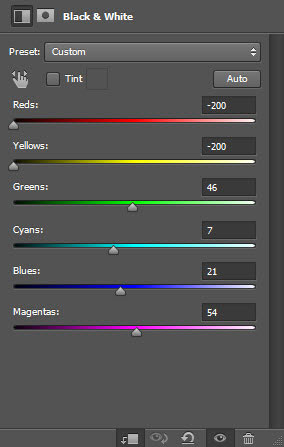
Уровни (Levels):

Результат:

Шаг 2
Теперь добавим модель в наш документ. Для начала, откройте изображение девушки и выделите ее фигуру. Для выделения можете использовать инструмент Перо  (Р).
(Р).

Скопируйте выделенную область (Ctrl + C) и вставьте ее в рабочий документ (Ctrl + V). Уменьшите слой с девушкой (Ctrl + T) и разместите ее, как показано на скриншоте:
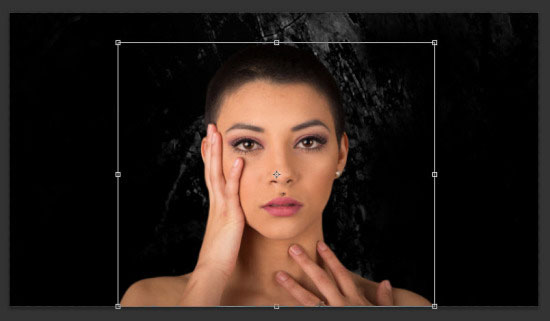
Примените к слою с девушкой фильтр Акварель (Filter >Artistic >Watercolor) (Фильтр – Художественные – Акварель).

К слою с девушкой добавьте маску  и гранжевыми кистями удалите правую часть лица (гранжевые кисти найдите самостоятельно в Интернете).
и гранжевыми кистями удалите правую часть лица (гранжевые кисти найдите самостоятельно в Интернете).
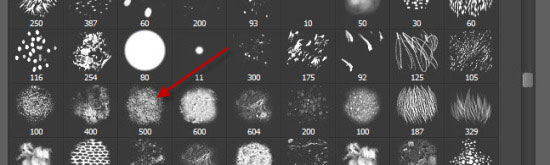

К слою с девушкой добавьте несколько корректирующих слоев с обтравочными масками.
Черно-белое (Black and white):
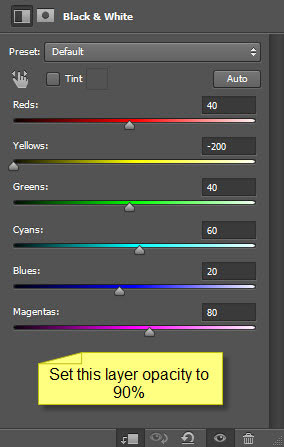
Уровни (Levels):

Кривые (Curves):
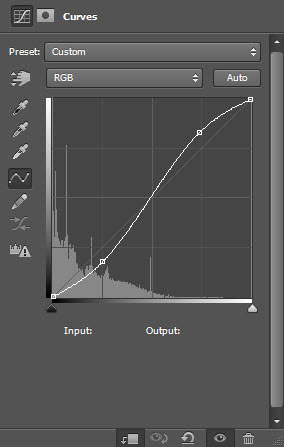
Результат:

Шаг 3
В этом шаге создадим огненный глаз. Откройте изображение огненных искр и инструментом Овальная область выделения  (elliptical marquee tool) выделите круглую часть.
(elliptical marquee tool) выделите круглую часть.

Скопируйте выделенную область (Ctrl + C) и вставьте ее в рабочий документ (Ctrl + V). Уменьшите слой с круглой фигурой (Ctrl + T) и разместите ее, как показано на скриншоте. Измените режим наложения круглой фигуры на Жесткий свет (Hard Light).

Дважды дублируйте слой с круглой огненной фигурой (Ctrl + J), чтобы сделать глаз более выразительным и ярким.

Исказите верхний слой с огненным глазом при помощи инструмента Деформация (warp) (Free Transform tool) (Ctrl + T).

Вернитесь к изображению огненных искр и выделите его часть с искрами:

Скопируйте выделенную область (Ctrl + C) и вставьте ее в рабочий документ (Ctrl + V). Уменьшите слой с искрами (Ctrl + T), поверните его разместите, как показано на скриншоте.
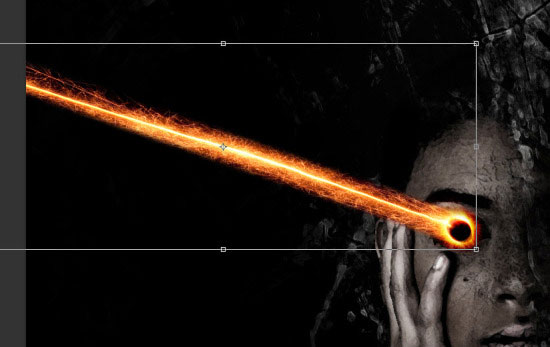
Шаг 4
Инструментом Деформация (Warp tool) (Ctrl + T) измените форму слоя с искрами:

Вернитесь к изображению с огненными искрами и инструментом Лассо  (lasso tool) выделите часть искр:
(lasso tool) выделите часть искр:
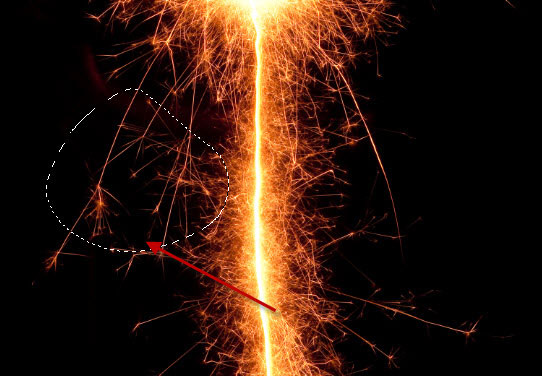
Скопируйте (Ctrl + C) и вставьте (Ctrl + V) в рабочий документ искры и измените его режим наложения на Осветление (Screen).
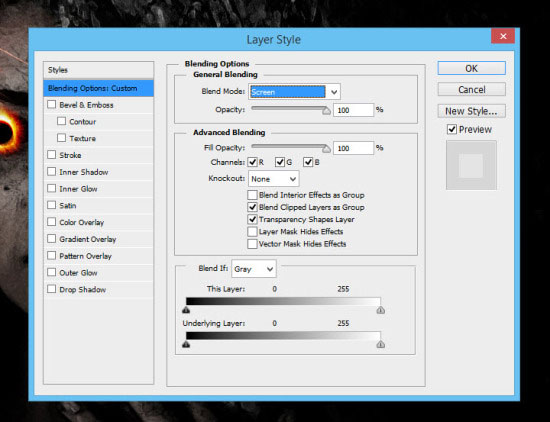
Поместите слой с искрами над слоем с огнем и уменьшите его (Ctrl + T).

Повторите этот процесс и добавьте еще больше огненных линий:

Шаг 5
Откройте изображение глиттеров и выделите все изображение (Ctrl + A).

Скопируйте (Ctrl + C) и вставьте (Ctrl + V) в рабочий документ глиттеры и измените режим наложения слоя с ними на Исключение (Exclusion). Также, уменьшите непрозрачность этого слоя до 40%.
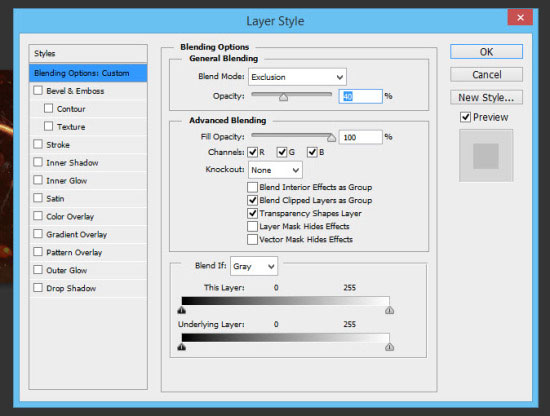
Результат:

Создайте эффект волны на слое с огненными линиями при помощи фильтра Пластика (Filter > Liquify) (Фильтр – Пластика).
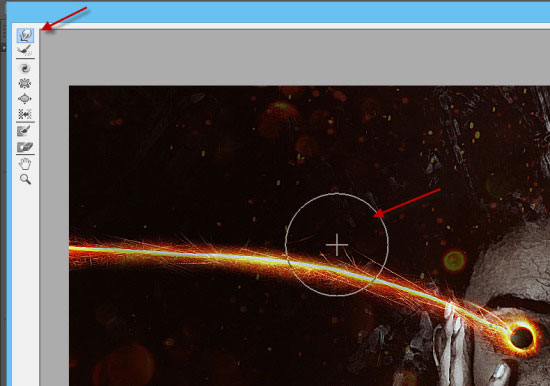

Финальное изображение:

Автор: James Qu
Источник: psdvault.com
Комментарии 38
Отлично получилось)
Спасибо за урок)
Спасибо за урок!
спасибо за опыт! ) kamil.koshanov
Спасибо! Вот что вышло.
спасибо за урок)
спасибо за урок!)))
получилось интересно
ЗБС
Первая работа =)
не сложно))
как то так.. спасибо за урок
Спасибо за урок))
Спасибо
Вот я какая)))
Спасибо за урок))
что-то типа
Спасибо, прикольная абстракция)
А вот моя работа)))) Первая))))
Большое спасибо Вам за урок!)) Осталась очень довольна!
дякую за урок
спасибо за урок
Спасибо)
Спасибо за урок!!))
Спасибо большое!
Отлично, спасибо!
спс
спасибо
Спа-си-бо!
спс